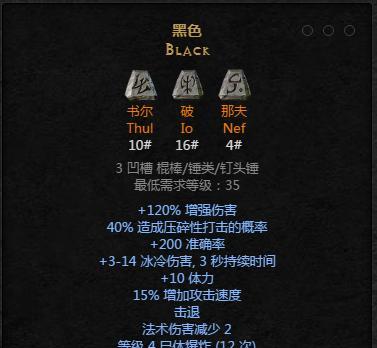解除U盘写保护的方法(探索U盘被写保护的原因及解决方案)
随着科技的发展,U盘作为一种便携式存储设备,广泛应用于各个领域。然而,有时候我们可能会遇到U盘莫名其妙被写保护的问题,无法对其进行写入或修改操作。本文将探索U盘被写保护的原因,并提供解除写保护的方法,以便读者能够解决类似问题。

1.症状分析:如何确定U盘被写保护了?
在使用U盘时,如果发现无法进行文件的写入或修改操作,可以首先确认是否是U盘被写保护了。一般来说,当尝试操作时,系统会提示错误信息或者文件会被拒绝写入。
2.物理开关检查:检查U盘上是否有物理开关
某些U盘具备物理开关功能,用于切换写保护状态。检查U盘外壳上是否有开关,并确保其处于非写保护状态。
3.检查注册表:通过更改注册表解除写保护
按下Win+R组合键,打开运行窗口,输入"regedit"并回车,进入注册表编辑器。依次展开"HKEY_LOCAL_MACHINE"->"SYSTEM"->"CurrentControlSet"->"Control"->"StorageDevicePolicies",在右侧找到WriteProtect键值,将其数值改为0。
4.使用磁盘管理工具:尝试通过磁盘管理解除写保护
打开磁盘管理工具,在U盘所在的磁盘上点击右键,选择"属性",切换到"安全性"选项卡,点击"编辑"按钮,确保当前用户具有对该磁盘的完全控制权限。
5.使用命令提示符:通过命令解除写保护
按下Win+R组合键,打开运行窗口,输入"cmd"并回车,进入命令提示符。输入命令"diskpart",回车后再输入"listdisk",找到对应的U盘号码,然后依次输入"selectdiskX"(X为U盘号码),"attributesdiskclearreadonly",最后退出命令提示符。
6.手动格式化:尝试手动格式化U盘
如果以上方法无效,可以尝试手动格式化U盘。打开"我的电脑"或者"此电脑",找到对应的U盘驱动器,在其上点击右键,选择"格式化",按照提示完成格式化过程。
7.使用第三方工具:借助专业工具解除写保护
在互联网上可以找到一些专门用于解除U盘写保护的第三方工具,如"U盘写保护解除工具"等。下载并运行这些工具,按照其指示来解除写保护。
8.U盘硬件故障:排除可能的硬件故障
如果经过多次尝试仍然无法解除U盘的写保护,有可能是U盘本身出现了硬件故障。此时,建议更换一款新的U盘。
9.预防措施:如何避免U盘被写保护?
为了避免U盘被写保护的问题,我们可以养成以下好习惯:使用安全的电脑进行U盘操作、注意安全拔出U盘、定期检查磁盘错误等。
10.了解U盘写保护原因的重要性
了解U盘被写保护的原因对于解决问题非常重要,这样我们才能有针对性地采取正确的解决方法。
11.如何判断U盘是否适合数据存储?
在购买U盘时,我们应该关注其性能和可靠性,以确保其适合长期数据存储。
12.分享一些常见的U盘故障原因
除了写保护之外,U盘还可能出现其他故障,如病毒感染、物理损坏等。了解这些故障原因可以帮助我们更好地维护U盘。
13.U盘写保护带来的风险和影响
U盘被写保护会影响我们对数据的修改和备份,给工作和生活带来不便。及时解除写保护对我们来说非常重要。
14.调查使用者对于U盘写保护问题的态度
通过调查问卷或采访,了解使用者在遇到U盘写保护问题时的态度和解决方法,可以为相关厂商提供改进方向。
15.解除U盘写保护的重要性与方法
解除U盘写保护是确保数据正常操作的关键步骤。通过本文介绍的多种方法,我们可以更好地应对U盘被写保护的问题,确保数据的安全和可靠性。
解除U盘的写保护的方法
U盘是我们日常生活中经常使用的存储设备,但有时候我们会遇到U盘莫名其妙被写保护的问题。当我们需要往U盘中写入或删除文件时,却发现无法完成操作。本文将探索U盘被写保护的原因,并提供解除U盘写保护的方法。
了解写保护的概念
当U盘被写保护时,意味着我们无法向U盘中写入或删除任何文件。这种保护机制的存在是为了防止病毒或恶意软件对U盘中的数据进行破坏。然而,当我们需要使用U盘进行正常操作时,这种写保护就变得非常麻烦了。
常见原因之一:物理开关
一些U盘会配备一个物理开关,用于控制写保护功能的开启和关闭。如果开关被意外移动到锁定位置,U盘将被写保护。解决方法是确保物理开关位于解锁状态。
常见原因之二:病毒感染
有些病毒会利用U盘作为传播媒介,并通过设置写保护来防止自身被删除。在这种情况下,我们需要先使用杀毒软件对U盘进行全面扫描,然后清除病毒并解除写保护。
常见原因之三:注册表设置
有时候,U盘被写保护是由于操作系统的注册表设置造成的。我们可以通过更改注册表中的相关键值来解除写保护。但在操作注册表前,请务必备份数据以防意外情况发生。
常见原因之四:文件系统错误
当文件系统遭到损坏或错误时,U盘可能会被自动设置为写保护模式,以保护数据的完整性。我们可以通过使用Windows自带的磁盘检查工具修复文件系统错误,并解除写保护。
常见原因之五:U盘损坏
如果U盘本身出现了物理损坏,如芯片故障或电路板问题,那么U盘可能会被写保护。这种情况下,我们只能尝试使用其他U盘来进行数据传输,或者联系专业数据恢复服务提供商进行修复。
解除写保护的软件工具
除了以上的常见原因和解决方法外,还有一些第三方软件工具可以帮助我们解除U盘的写保护。这些软件通常提供简单易用的界面和操作步骤,可以快速解决写保护问题。
示例工具1:DiskPart命令
DiskPart是Windows系统中的一个命令行实用工具,它可以用于管理硬盘、分区和卷。我们可以使用DiskPart命令来清除U盘的只读属性,从而解除写保护。
示例工具2:Regedit编辑器
Regedit是Windows系统中的注册表编辑器,通过修改特定的键值,我们可以解除U盘的写保护。但在使用Regedit编辑器前,请务必小心操作以免造成系统问题。
示例工具3:U盘修复工具
一些U盘修复工具也提供了解除写保护的功能。它们可以检测U盘的硬件问题,并尝试恢复U盘的正常功能。但要注意选择可信赖的工具,以免进一步损坏U盘中的数据。
不推荐的方法:格式化U盘
格式化U盘是解除写保护的最后手段,但这将导致U盘中所有数据的永久丢失。只有当其他方法都无效时,我们才应该考虑格式化U盘来解决写保护问题。
解除写保护的注意事项
在解除U盘的写保护时,我们需要注意备份重要数据、杀毒并确保所使用的工具安全可靠。不当的操作可能导致数据丢失或其他问题。
当U盘莫名其妙被写保护时,我们可以通过检查物理开关、清除病毒、更改注册表设置、修复文件系统错误、使用第三方软件工具等方法来解除写保护。但在操作前,请务必小心谨慎,以免引发其他问题。
经验分享
在遇到U盘写保护问题时,我们可以通过搜索互联网上的相关经验分享来获取更多解决方法和技巧。许多用户已经遇到并解决了类似的问题,他们的经验可能对我们有所帮助。
解除写保护的终极方案
如果所有常见方法和软件工具都无法解除U盘的写保护,那么我们可能需要考虑联系专业的技术支持或数据恢复服务提供商,以获取更深入的诊断和解决方案。记住,数据的安全和完整性永远是最重要的。
版权声明:本文内容由互联网用户自发贡献,该文观点仅代表作者本人。本站仅提供信息存储空间服务,不拥有所有权,不承担相关法律责任。如发现本站有涉嫌抄袭侵权/违法违规的内容, 请发送邮件至 3561739510@qq.com 举报,一经查实,本站将立刻删除。
关键词:u盘
- 解决安装Windows11提示不符合最低要求的问题
- 如何解决台式电脑插网线连不上网的问题(一起来解决插网线连不上网的困扰吧)
- Win7玩CF卡屏解决方法(Win7卡屏问题解决方案)
- 如何设置台式电脑开机密码(简单易行的台式电脑开机密码设置方法)
- 魔兽世界中采矿技能学习指南(探索艾泽拉斯大陆)
- 探索泰拉瑞亚世界的装备获取顺序(一步步打造强大的角色装备)
- 如何清理电脑C盘垃圾文件内存(轻松释放电脑C盘内存的有效方法)
- 《DNF女大枪加点攻略,释放无尽火力》(探索女大枪新加点策略)
- 探索丛林神庙的神秘种子(揭开我的世界中丛林神庙种子的秘密)
- 冒险岛海盗转职,哪个职业最好玩?
综合百科最热文章
- 最新文章
-
- Win7定时关机设置方法(轻松掌握Win7定时关机的技巧)
- CF游戏窗口化大小调整技巧(快捷实用的窗口化大小调整方法)
- 德拉诺稀有坐骑刷规律揭秘(打造梦寐以求的德拉诺稀有坐骑)
- 男人也需要好皮肤(保养你的皮肤)
- 自己线上社保缴费攻略(简单快捷的社保缴费方式与操作步骤)
- 古剑奇谭最强职业排行榜大揭秘(探索古剑世界中最强大的职业与技能)
- 王者荣耀人物图鉴(了解王者荣耀人物图鉴)
- 新手也能轻松制作电脑U盘启动盘(简单明了的步骤带你完成U盘启动盘的制作)
- 如何通过路由器重新设置WiFi密码(简单易行的方法帮助您重新保护无线网络)
- 如何查看电脑配置显卡(全面了解你的电脑显卡配置)
- 解决电脑无法启动的常见问题(电脑无法启动修复办法大全)
- 笔记本电脑系统重装教程(轻松操作)
- 选择性价比高的移动硬盘,存储数据更实惠(推荐几款性价比高的移动硬盘)
- 选择3000以内最强游戏笔记本,提升游戏体验(寻找最佳性能与性价比)
- 打造顶级战术,解析部落冲突布阵辅助器的关键(用数据统计助你在游戏中无往不胜)
- 热门文章
-
- 查看打印机IP地址和端口号的方法(轻松获取打印机的网络信息)
- 如何利用Win10硬盘分区调整大小来优化存储空间(简便快捷的方法帮助你合理分配和调整硬盘空间)
- 插线不是难事,台式电脑教你如何(图解插线顺序)
- 如何通过外网访问电脑内网服务器(实现内网服务器的外网映射)
- 手机无法连接WiFi,如何解决(探索手机无法连接WiFi的原因及解决方法)
- 探寻DNF中获得武器15属强宝珠的秘密(从游戏内途径到交易市场)
- 探索双人联机单机游戏的乐趣(畅游游戏世界)
- 解决Windows10忘记开机密码的方法(轻松应对忘记Windows10开机密码的情况)
- 《DNF剑魂技能加点连招攻略》(掌握剑魂职业技能加点技巧)
- 揭秘台式电脑插线步骤图解,轻松掌握高效连接方法(完整图解、详细步骤、关键操作)
- 2024年笔记本独立显卡型号排名大全(全面解析2024年最佳笔记本独立显卡)
- 手机信号满格网速却很慢的问题如何解决(优化手机网络连接)
- 克服以水土不服的方法(有效应对以水土不服的挑战)
- 解决电脑U盘提示格式化的问题(快速恢复U盘数据)
- 揭秘三国杀公认最强武将(谁是最强)
- 热门tag
- 标签列表
- 友情链接